Perlovka.org
Помощь
Настройка веб-клиента
О: Для изменения настроек почты вам необходимо выбрать меню "Настройки" в экране почты:

После этого вы попадёте в раздел изменения почтовых настроек. В первую очередь убедитесь, в разделе «Информация о сервере» выставлена опция «Использовать подписку на папки IMAP»:
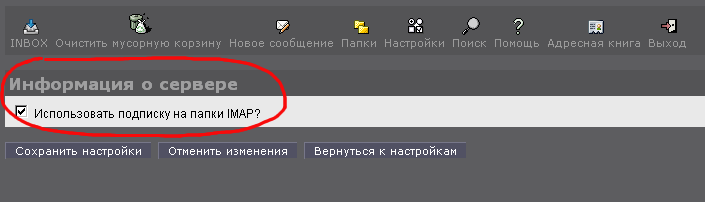
Закончив с подпиской, выберите выберите пункт "Папки" в верхнем меню. Вы попадёте на экран настроек папок. Чтобы увидеть, если ли у вас непоказанные папки, нажмите "Показать неподписанные" (слева). Для подписки на папку, выберите чекбокс возле имени папки и в выпадающем списке "Действие" выберите "Подписаться", если вы хотите, чтобы папка показывалась в главном экране Horder, выберите "Проверить почту в папке":
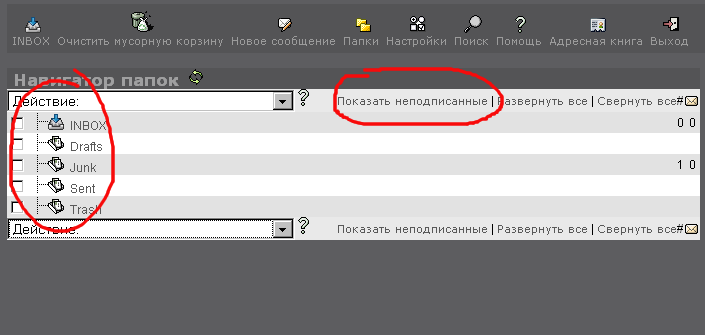
Здесь можно посмотреть список папок по умолчанию и их назначение.
Закончив с папками, вы должны вернуться в экран настроек и выставить правильные опции профиля. Вам необходимо установить ваше имя (эта строку будут видеть получатели Ваших писем в графе "От кого", ваш электронный адрес (убедитесь, что вы ввели правильный адрес, иначе Ваши получатели не смогут отвечать на Ваши письма), Ваша подпись (добавляется автоматически) и имя папки для отосланных сообщений (по умолчанию "Send"). Возможно, если помимо веб-интерфейса Вы пользуетесь также какой-либо почтовой программой, которая использует другую нотацию для отосланных писем, Вы захотите выбрать другое имя для папки отосланных писем (например, Apple Mail 2.0 использует для этих целей папку "Sent Messages", для удобства Вы можете создать такую папку на экране управления папками (см. выше) - подписаться на эту папку и выбрать её в данном списке)
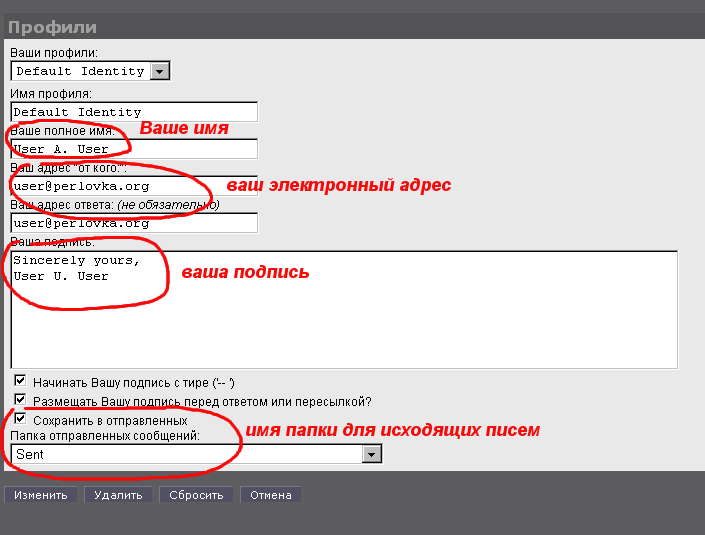
Закончив с настройкой профиля, сохраните его и перейдите в раздел "Временная Зона" и выберите свою временную зону. Удостоверьтесь, что вы выставили её верно, потому что от этой установки зависит то, как вы будете видеть время и дату прихода/ухода ваших писем:
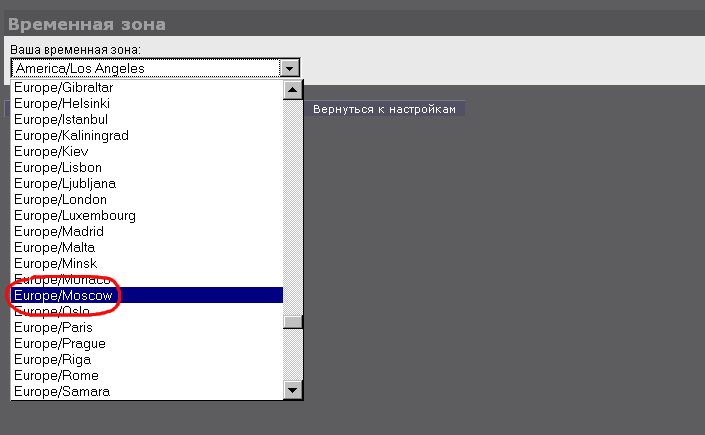
Обязательно удостоверьтесь, что вы ничего не добавляли в настройки "Фильтры" и "Просмотр сообщения". Это не sieve-фильтры и они работают только в веб-интерфейсе. Убедитесь, что правила фильтрации для входящей почты и правила фильтрации сообщений с нежелательным содержанием отключены. После этого перейдите в настройки "Удаление и перемещение сообщений"
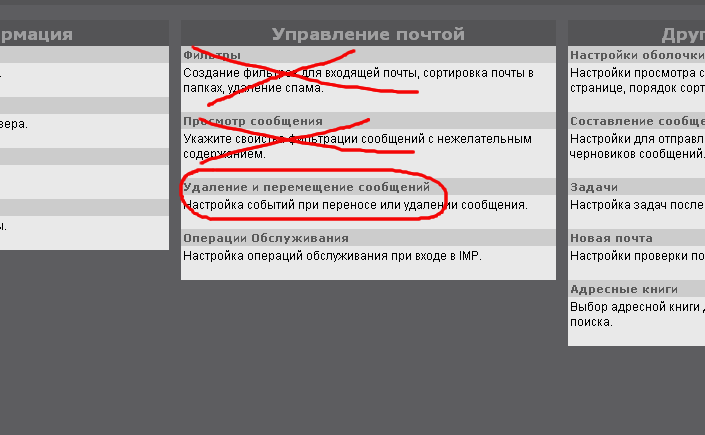
В настройках удаления и перемещения сообщений убедитесь, что все опции включены. В случае, если Вы используете мэйл-клиенты помимо веб-интерфейса, вы можете поменять имя папки для мусорной корзины (например, на Apple Mail v. 2.0 мусорная корзина называется "Deleted Messages", в таком случае Вам может быть удобнее создать такую папку на экране управления папками и выбрать её в выпадающем списке)
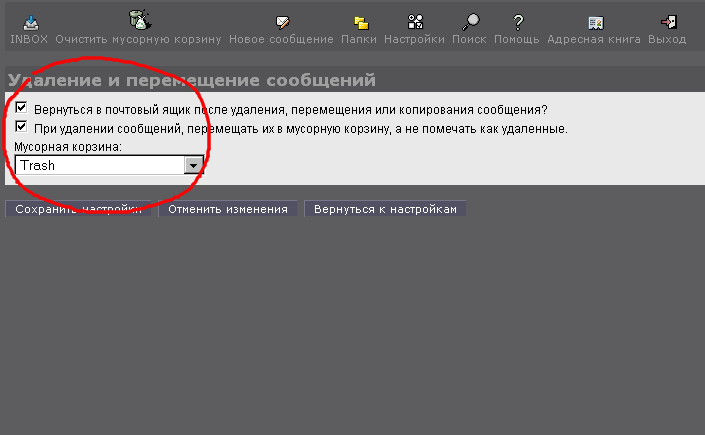
После этого перейдите в экран настроек операций обслуживания. Убедитесь, что опция "выполнять операции обслуживания при входе в систему" включена, и что очистка корзины выставлена в "ежемесячно":
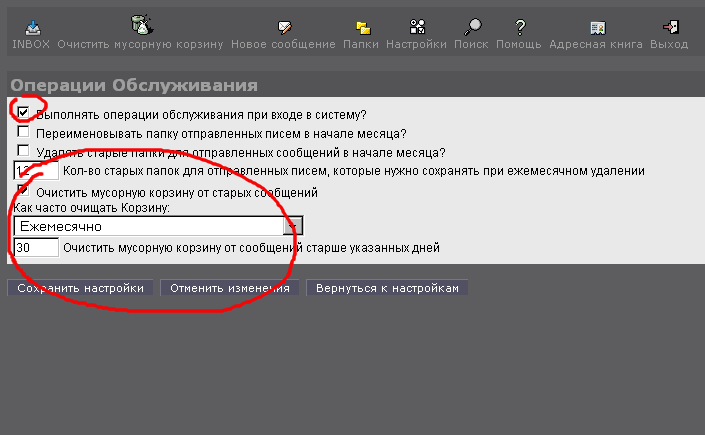
Настройки оболочки - это вообще-то персональный выбор каждого, так что на следующем скриншоте вы можете просто сравнить ваши значения со значениями по умолчанию:
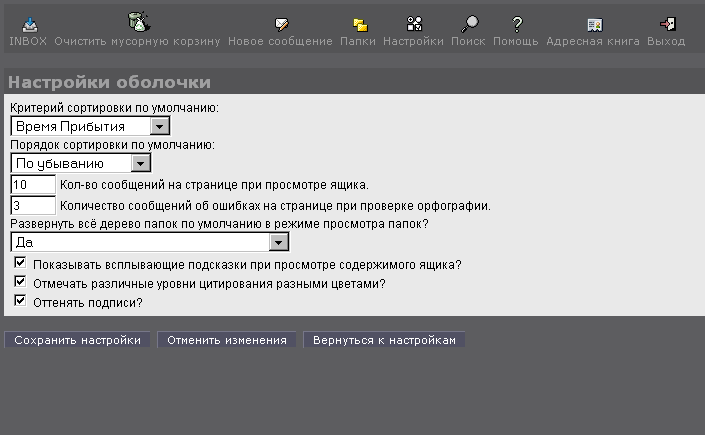
Настройки составления сообщения содержат одну важную опцию - имя папки для черновиков. Как и в случае с папкой для исходящих писем и с мусорной корзиной, лучше всего применять либо папку по умолчанию - "Drafts", либо ту же папку, что используется для черновиков Вашим мэйлером:
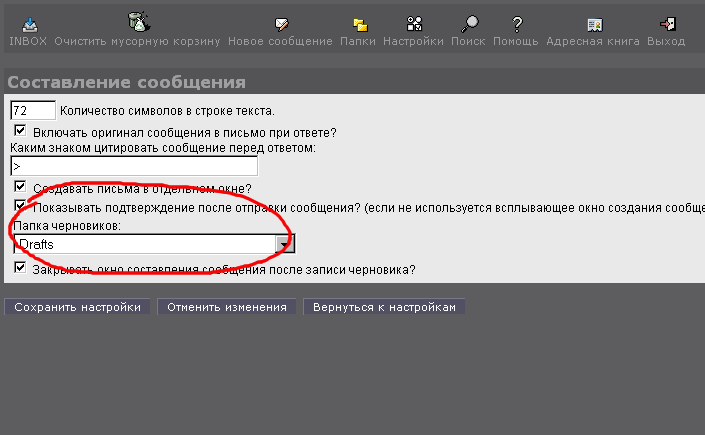
Проверьте установки в разделе "Новая почта":
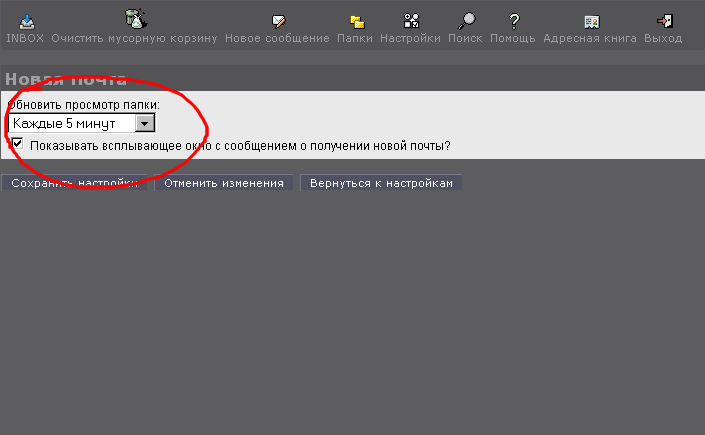
Также нелишним будет убедиться, что веб-мэйлер использует правильную адресную книгу
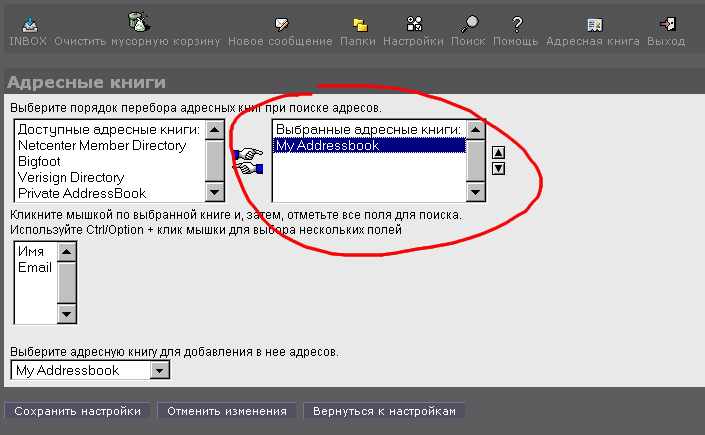
После того, как вы закончили с конфигурацией веб-мэйлера, вы обязательно должны проверить, что
ваши настройки sieve-фильтров верны. Тут
находится краткая инструкция по настройке единственного правила, которое будет перемещать спам
в папку "Junk". Если вы используете автоматическую сортировку почты помимо переноса спама
в папку "Junk", добавьте ваши правила, используя тот же самый алгоритм. Если ваши папки
назначения являются вложенными, разделите их точками (например lists.mymaillist.received).
Каждый раз, когда вы добавляете новую папку для автоматической сортировки, обычно хорошей идеей
является добавить её же в список папок, которые появляются на главном экране Horde (см.
примечание о проверке папок):
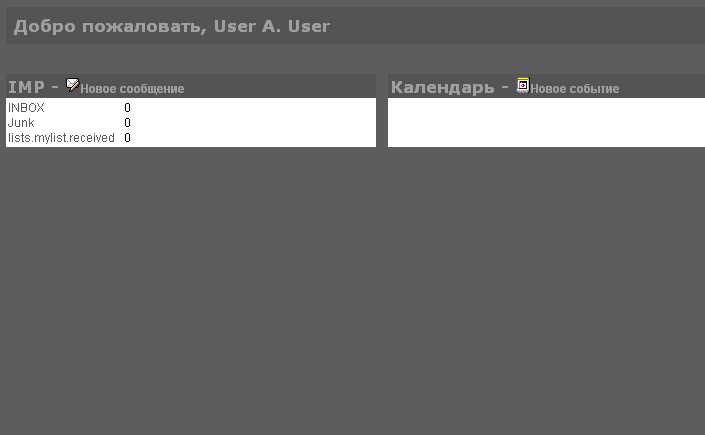 вернуться
вернуться